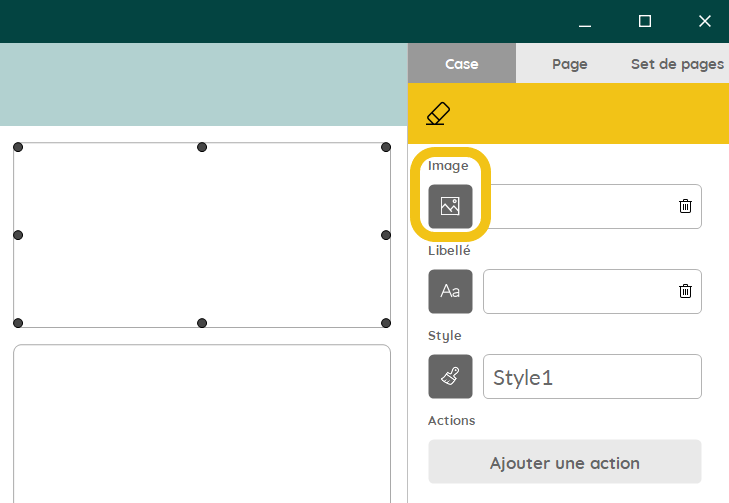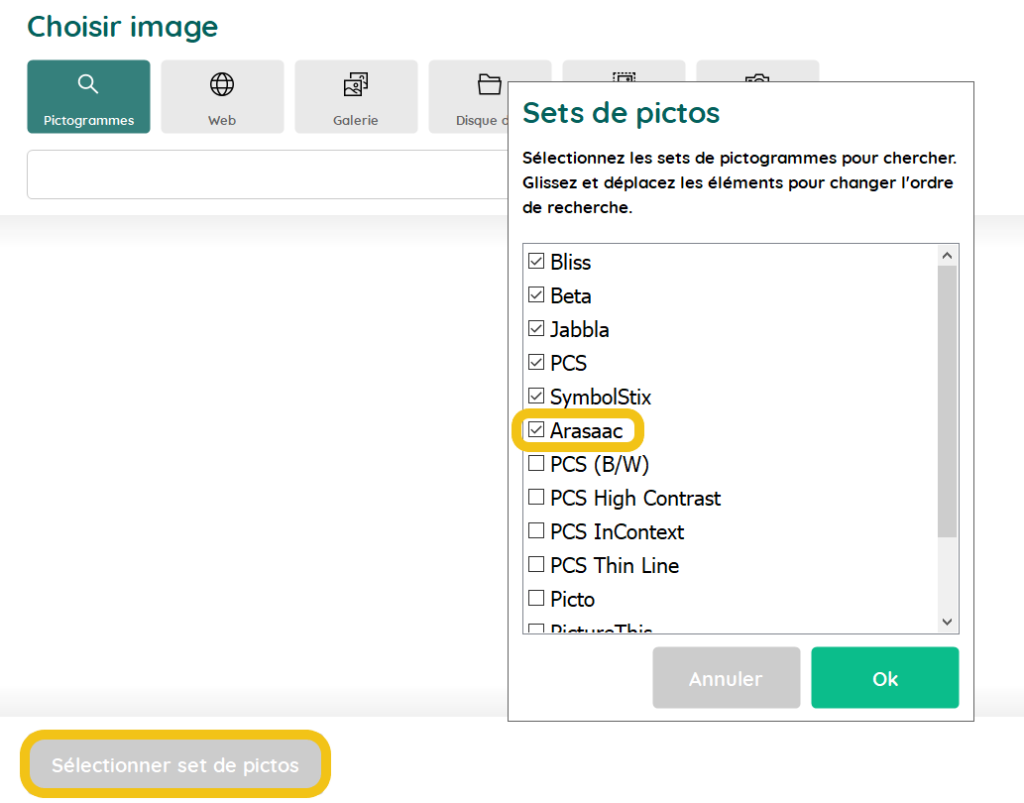Connaissez-vous les symboles Arasaac ? Vous pouvez librement installer et utiliser cet ensemble de symboles dans Mind Express 5. Ci-dessous, nous expliquons étape par étape comment le faire vous-même. Si vous avez des questions ou rencontrez des problèmes lors de l’installation, n’hésitez pas à contacter votre distributeur pour obtenir de l’aide.
Étape 1 :
Vérifiez si Arasaac est déjà installé sur votre appareil. Vous pouvez le faire en allant dans Menu > Paramètres > Système > Licence. Sur l’image ci-dessous, vous pouvez voir qu’Arasaac est activé, mais pas encore disponible.

Étape 2 :
Fermez Mind Express.
Étape 3 :
Cliquez sur ce lien pour télécharger les symboles Arasaac.
A) Ouvrez le fichier téléchargé à l’aide de l’explorateur de fichiers (double-cliquez).
B) Suivez la procédure d’installation.
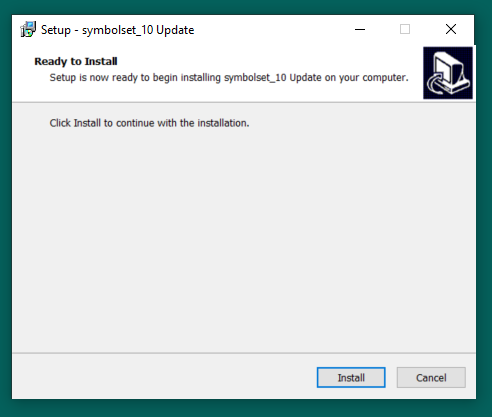
Étape 4 :
Ouvrez Mind Express 5 après l’installation.
Étape 5 :
Vérifiez si Arasaac est maintenant disponible parmi les options.
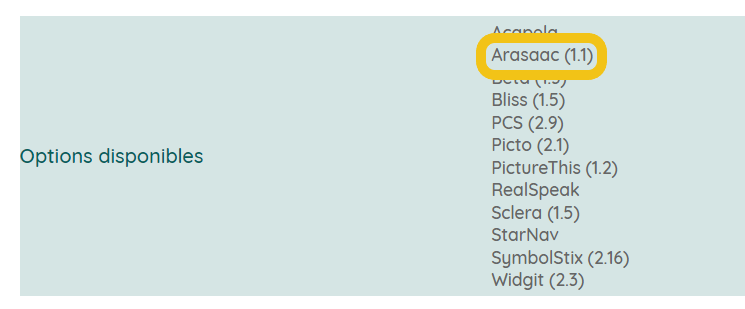
Étape 6 :
Arasaac est maintenant installé, mais si vous ne voyez toujours pas les symboles, vous devrez peut-être apporter un ajustement à votre document. Allez dans le document où vous souhaitez utiliser les symboles Arasaac. Allez dans Menu > Éditer (F2) > Fenêtre Image > Selectionner set de pictos.